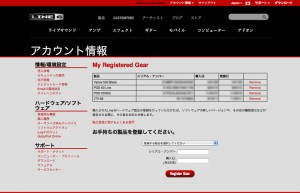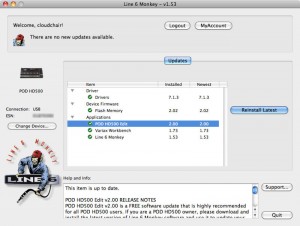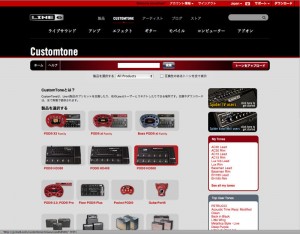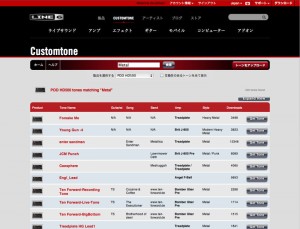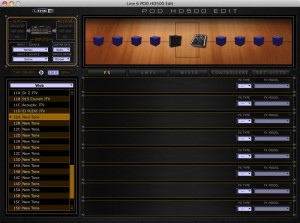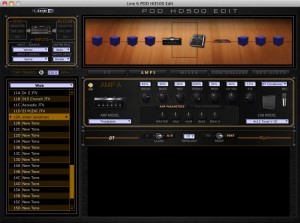Line 6 Customtone – PODの設定を共有する
- 2012-05-04 (金)
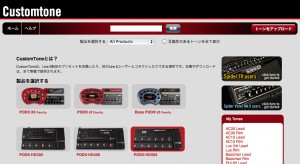
これからこのブログで、音作りの方法を具体的に紹介していきたいと考えています。
僕が日々愛用しているマルチエフェクター、Line 6 POD HD500を使って様々な設定を掲載する予定です。
もしあなたがPODを持っていれば、僕と全く同じ設定で音を出す事が出来ます。
ブログに各パラメーターの設定を掲載するだけでも参考にしていただけるかと思いますが、より簡単に設定を共有する方法があります。
Line 6のウェブサイトにあるコンテンツ、”Customtone“です。
Customtoneとは
Line 6のPODは、パッチ(音色のデータ)をファイルとしてPCに保存出来ます。
僕はパッチを作る度にPCに保存しています。
ライブでは曲ごとに違うパッチを使う事も多く、ファイルが結構な数になったりします。
パッチの数はどんどん増えていくので、PC上でフォルダにまとめて管理しています。
レコーディングの際に作成したパッチも保存しています。
「あの曲で使った音をまた使いたい」と思った時には、そのパッチをPCから読み込むだけで同じ設定を再現可能です。
このパッチは勿論webでやり取り出来ます。
例えば同じ機材を持っている人にメールでパッチを送れば、全く同じ設定を簡単に共有出来ます。
相手がそのパッチの設定に手を加えて送り返す、という事も簡単です。
上記のようなwebでのパッチのやり取りをオープンにしたシステムがCustomtoneです。
これはLine 6のウェブサイト上にあるコンテンツで、簡潔に書くと”パッチを共有出来るアップローダー”です。
沢山のパッチが日々アップロードされており、勿論あなたが作ったパッチも共有出来ます。
それぞれのパッチにはパッチ名の他に”このアーティストのこの曲”、”音色のスタイル”などのテキストも書き込め、キーワードでの検索も出来ます。
5つ星でお気に入り度を表すレートやダウンロード数も表示されるので、人気の高いパッチを見つけやすくなっています。
Customtoneを利用するには
Customtoneは無料で登録・利用可能です。
Customtoneを利用する際に必要なハードウェア
- PC (Mac / Win)
- Customtone対応のLine 6製品
- USBケーブル
必要なソフトウェア
- Line 6 Monkey
- お使いのLine 6製品のユーティリティ・ソフト
利用手順を簡単に説明しましょう。
まずLine 6のアカウントが必要です。
Line 6 ウェブサイトにアクセスし、最上部の「新規アカウント作成」から登録を行います。
その後「アカウント情報」でお使いのLine 6製品を登録します。
そして「ダウンロード」ページでLine 6 Monkeyというフリーソフトをダウンロードし、PCにインストールします。
ブラウザでダウンロードするソフトはこれだけです。
PCとLine 6製品をUSBケーブルで繋ぎ、Line 6 Monkeyを起動しログインします。
するとPCに接続されているLine 6製品と、その製品に利用出来るアプリケーションが表示されます。
最新のアップデートが見つかれば知らせてくれます。
ここで必要なアプリケーションやドライバーをインストールします。
インストール時にPCやLine 6製品の再起動が必要な場合もありますが、気長に待ちましょう。
※再起動を数回繰り返す必要がある場合もあります。その際に時間がかかってしまう事もあるので、すぐに音を鳴らしたい時にはインストール/アップデートは控えた方が良いでしょう。
Customtoneにアクセス
ブラウザでCustomtoneにアクセスして、お使いのLine 6機器の画像をクリックします。
すると、共有されているパッチが一覧表示されます。
かなり数が多いので全てを参照するのは大変です。キーワードにアーティスト名や曲名、ジャンルなどを入れて検索してみましょう。
ダウンロードするには各パッチ最右部の「Get Tone」をクリックします。
次が最後の手順です。
ダウンロードしたパッチをPODに読み込みます。
まず、お使いのLine 6製品用のアプリケーションを起動します。
POD HD500の場合だと「POD HD500 Edit」です。
パッチを読み込みたい場所をダブルクリックして選択します。
FileメニューのOpenをクリックして、読み込みたいパッチを選択して開きます。
これでダウンロードしたパッチが読み込まれました。
以上で作業は完了です。
他の人が作成したパッチで実際に弾いてみると、色々と参考になるんじゃないかと思います。
今後Customtoneに僕のパッチをアップロードし、このブログで解説していこうと考えています。
僕の作成したトーンは以下URLからダウンロード出来ます。
http://jp.line6.com/customtone/profile/cloudchair/
Customtoneと連動した記事を近日公開予定です。
どうぞお楽しみに。